Die Lupe in Windows 10 ist eines der integrierten Tools, mit denen wir den Text oder Inhalt auf dem Bildschirm erheblich vergrößern können. Dies ist besonders nützlich, wenn wir Sehbehinderungen haben oder einfach, wenn wir aufgrund der geleisteten Arbeit mit einem Punkt im Inhalt genau sein und eine andere Bildschirmeinstellung haben müssen . Wenn wir die Lupe jedoch nicht verwenden, öffnen wir sie wahrscheinlich versehentlich, was sich auf die aktuelle Arbeit auswirkt. EinWie.com gibt Ihnen daher einige Tipps zum Deaktivieren der Lupe in Windows 10.
Nicht alle Benutzer haben die gleichen Anforderungen. Deshalb versucht Microsoft immer, Tools zu integrieren, mit denen Aufgaben auf möglichst personalisierte Weise ausgeführt werden können. In diesem Fall können wir mit der Windows 10-Lupe einen Teil des Monitors vergrößern, um etwas genauer zu sehen.
Wir überlassen Ihnen auch das Video-Tutorial, um die Lupe in Windows 10 deaktivieren zu können.
Um auf dem Laufenden zu bleiben, abonniere unseren YouTube-Kanal! ABONNIEREN
1. Deaktivieren Sie die Lupe Windows 10 beim Start
Wir können verhindern, dass die Lupe beim Start des Betriebssystems aktiviert wird. Dadurch wird verhindert, dass die gesamte aktive Sitzung aktiviert wird. Dazu greifen wir auf die Systemsteuerung zu. Folgendes wird angezeigt:
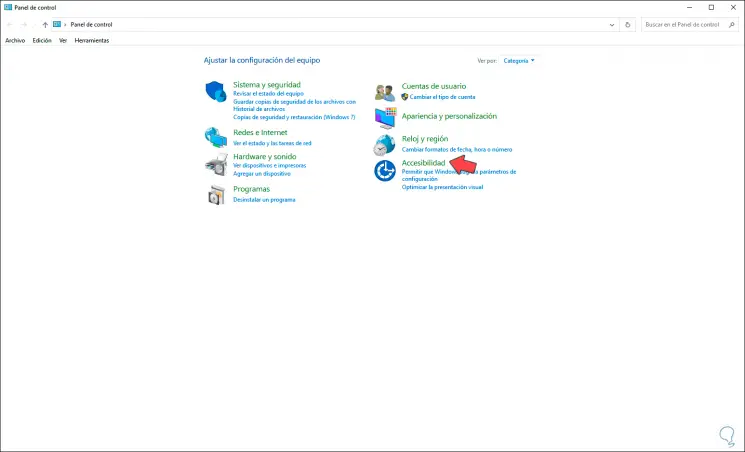
Wir klicken auf “Barrierefreiheit” und dann auf “Barrierefreiheits-Center”. Wir sehen folgende Optionen:
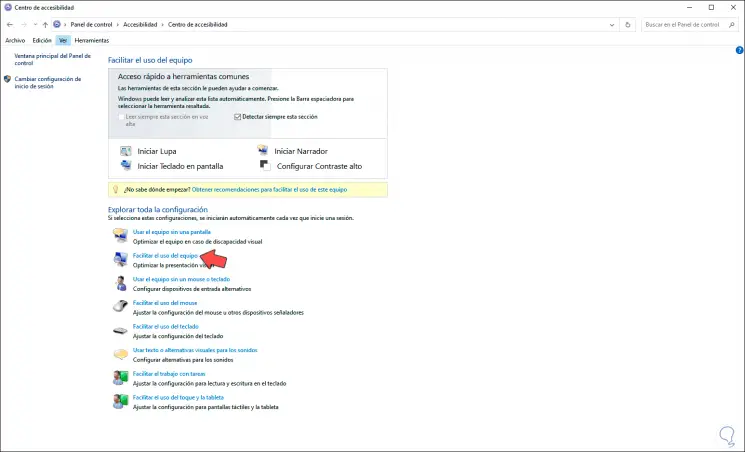
Wir klicken auf die Zeile “Erleichterung der Verwendung des Geräts” und überprüfen im nächsten Fenster, ob das Feld “Lupe aktivieren” deaktiviert ist. Wir übernehmen die Änderungen.
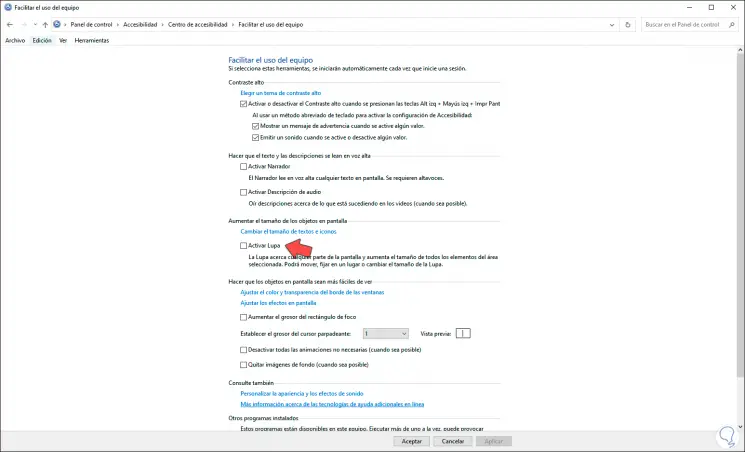
2. Deaktivieren Sie die Lupe Windows 10 dauerhaft über CMD
In diesem Fall müssen wir als Administratoren auf die Eingabeaufforderung zugreifen und in der Eingabeaufforderungskonsole Folgendes ausführen:
takeown / f C: Windows System32 Magnify.exe cacls C: Windows System32 Magnify.exe / G-Administratoren: F.
Wir akzeptieren die Änderungen:
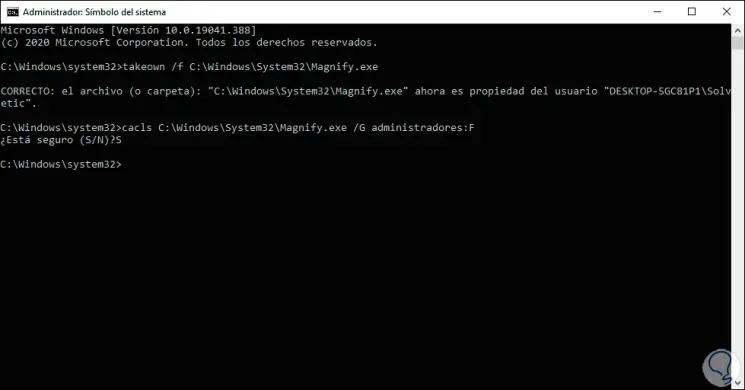
Dann gehen wir zu “C: Windows System32” und benennen dort “Magnify.exe” in “Magnify.exe.bak” um.
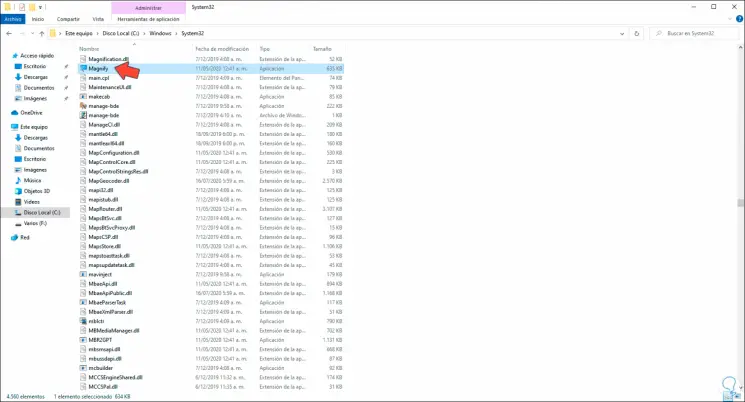
Mit einer dieser beiden Methoden haben wir die Lupe in Windows 10 deaktiviert und wir werden sicher sein, dass sie sich während der Sitzung, in der wir arbeiten, nicht irgendwann öffnet.